Maven
Introducción
maven es una herramienta para la construcción de proyectos y la gestión de dependencias basada en la plataforma java.
Confíe en la dirección del almacén
https://mvnrepository.com/tags/maven
Cuatro características de maven
Sistema de gestión de dependencia
Maven presenta la gestión de paquetes jar del sistema de gestión de dependencias para modificar el archivo de configuración cuando se actualiza jar.
Los tres atributos de dependencia : groupld, artifactld y version Estos tres atributos forman Coordinación (coordenadas) para identificar de forma única una dependencia.
Cualquier proyecto construido en Maven también debe definir estos tres atributos. El generado puede ser un paquete jar o un paquete war. Una referencia de dependencia típica es la siguiente:
<dependency>
<groupId>javax.servlet</groupId>
<artifactId>javax.servlet-api</artifactId>
<version>3.1.0</version>
</dependency>
groupld: indica que el proyecto Meven pertenece al nombre real de la empresa del proyecto
artifactId: este elemento define un módulo Maven en el nombre real del proyecto-proyecto
version: este elemento define la versión del proyecto Maven
El atributo de coordenadas coordenadas de
maven introduce un orden para varios componentes, y cualquier componente debe definir sus propias coordenadas.
Características de Maven :
- Estructura de proyecto consistente: resuelva el problema de directorios de archivos inconsistentes causados por diferentes IDE (por ejemplo, el proyecto maven de Idea también se puede importar a eclipce, porque la estructura del proyecto está unificada).
- Modelo de construcción coherente y mecanismo de complemento: la introducción de complementos (como: se necesita Tomcat, luego se puede importar el complemento de Tomcat)
Filosofía de Maven : ¡la convención es más grande que la configuración!
Instalación y configuración de Maven
Descarga maven
La dirección no se publicará, solo vaya al sitio web oficial para descargarla.
Configurar variables de entorno

Después de la descompresión, configure el directorio raíz de Maven en la variable de entorno del sistema MAVEN_HOME y configure el directorio bin en la variable de entorno de ruta.
Variables de entorno en la ruta:

Nota: el directorio almacenado después de la descompresión en maven no debe contener caracteres chinos ni espacios
Verifique el entorno de Maven: ingrese mvn -v en la ventana DOS para
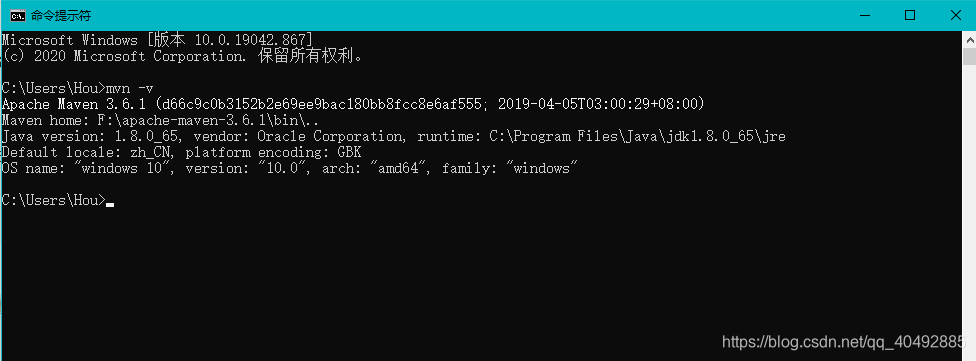
modificar el archivo de configuración para modificar el espejo
- Cree una carpeta maven-repo en el directorio de maven para usar como almacén local de maven para almacenar el paquete jar descargado por maven
F:\apache-maven-3.6.1\maven-repo
- Abra el archivo de configuración en la ruta de maven: directorio maven / conf / settings.xml
- Agregue la configuración de la ubicación del almacén local: de la siguiente manera
路径是刚刚创建的那个本仓库路径
<localRepository>F:\apache-maven-3.6.1\maven-repo</localRepository>
- En la pestaña de espejos, reemplace el espejo con el espejo de Ali para acelerar la descarga de la dependencia, porque maven usa un almacén central externo de forma predeterminada, que es muy lento:
<mirror>
<id>aliyunmaven</id>
<mirrorOf>*</mirrorOf>
<name>Nexus aliyun</name>
<url>https://maven.aliyun.com/repository/public</url>
</mirror>
Explicación de la etiqueta Pom.xml :
modelversion: especifica la versión del modelo pom actual. Para Maven2 y Maven3, solo puede ser 4.0.0
groupId: Como su nombre lo indica, define a qué grupo pertenece el proyecto. Este grupo suele estar asociado con la organización y empresa donde se ubica el proyecto, como com.xxxx
artifactId: define la identificación única del proyecto actual de Maven en el grupo
versión: xxx-Milestone
Por ejemplo: 1.0.0-SNAPSHOT La
primera x: la versión principal tiene cambios importantes. La
segunda x: la versión secundaria corrige errores y agrega funciones. La
tercera x: actualiza
Versión de hito:
SNAPSHOT (versión de desarrollo)
alfa (prueba interna)
beta (prueba pública)
Release | Rc (versión de lanzamiento)
GA (versión normal)
Comandos comunes
- mvn -version: muestra información sobre la versión
- mvn clean: limpia los archivos temporales generados por el proyecto, generalmente el directorio de destino debajo del módulo
- mvn compile: compila el código fuente, generalmente compila el directorio sec / main / java debajo del módulo
- paquete mvn: herramienta de empaquetado de proyectos, que generará archivos jar o war en el directorio de destino debajo del módulo
- mvn test: comando test, o ejecute el caso de prueba junit en src / test / java /
- mvn install: Copie el archivo jar / war empaquetado en su almacén local para que lo usen otros módulos
- mvn site: el sitio web que genera información relacionada con el proyecto
- mvn eclipse: eclipse: convierte el proyecto en un proyecto Eclipse
- mvn dependency: tree: imprime todo el árbol de dependencias del proyecto
Entorno Maven integrado de IDEA
Establecer la versión de Maven
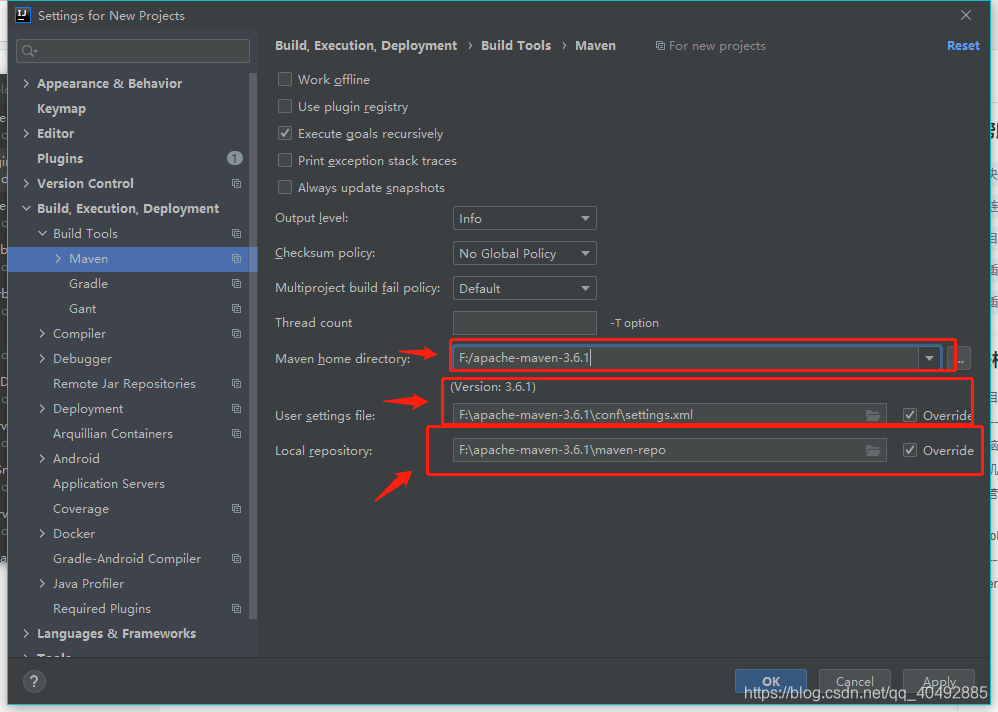
Creación del proyecto web de Maven
- Crear proyecto de aplicación web maven
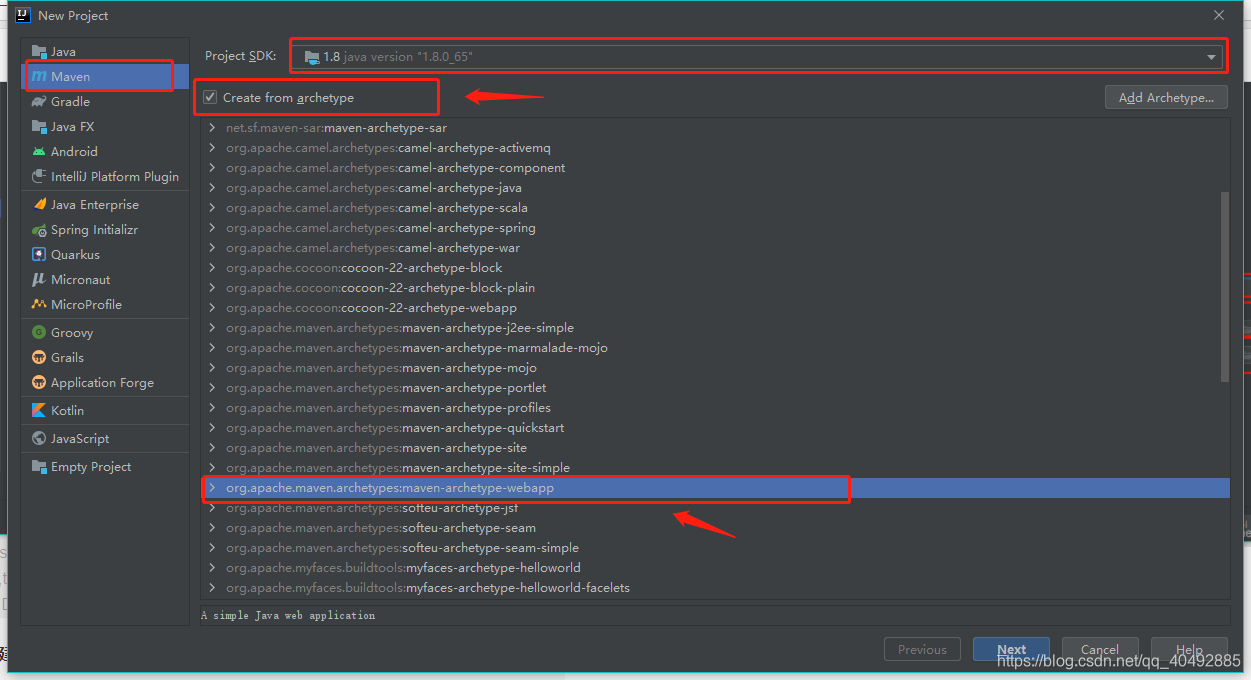
- Proyecto gav:
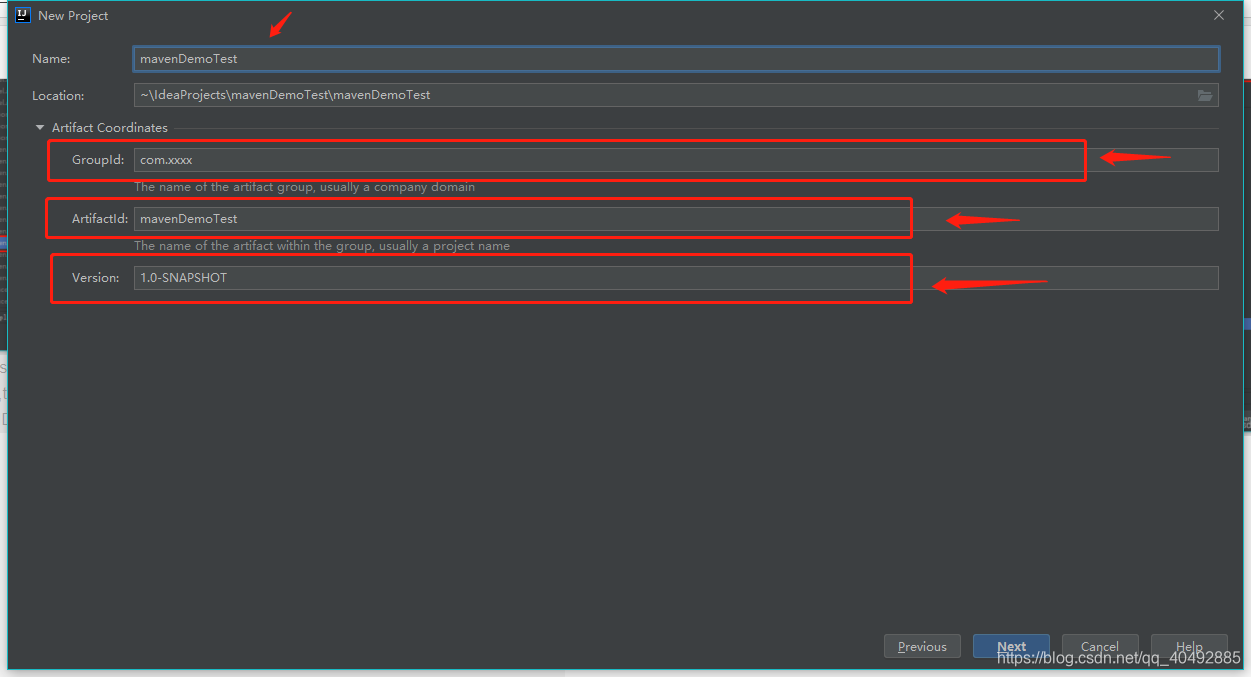
- La estructura inicial del proyecto se muestra en la figura.
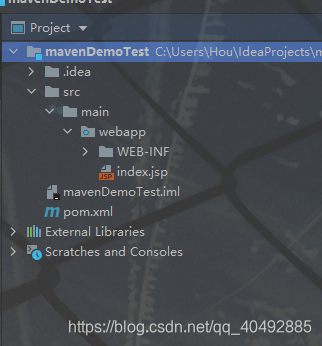
- Modificar el archivo de configuración pom.xml
- Modifique la versión de jdk : el valor predeterminado es 1.7, modificado a 1.8 de la siguiente manera:
<properties>
<project.build.sourceEncoding>UTF-8</project.build.sourceEncoding>
<maven.compiler.source>1.8</maven.compiler.source>
<maven.compiler.target>1.8</maven.compiler.target>
</properties>
- Junit se puede eliminar si no es necesario
- Elimine la etiqueta pluginManagement y todo el contenido de la etiqueta
- El
primer paso de la integración de Maven Tomcat :
<plugins>
集成Tomcat9插件
<plugin>
<groupId>org.apache.tomcat.maven</groupId>
<artifactId>tomcat7-maven-plugin</artifactId>
<version>2.2</version>
<configuration>
<!--访问端口-->
<port>8080</port>
<!--对外访问路径-->
<path>/mavenDemo</path>
<uriEncoding>UTF-8</uriEncoding>
<server>tomcat7</server>
</configuration>
</plugin>
</plugins>
Paso 2:
1.
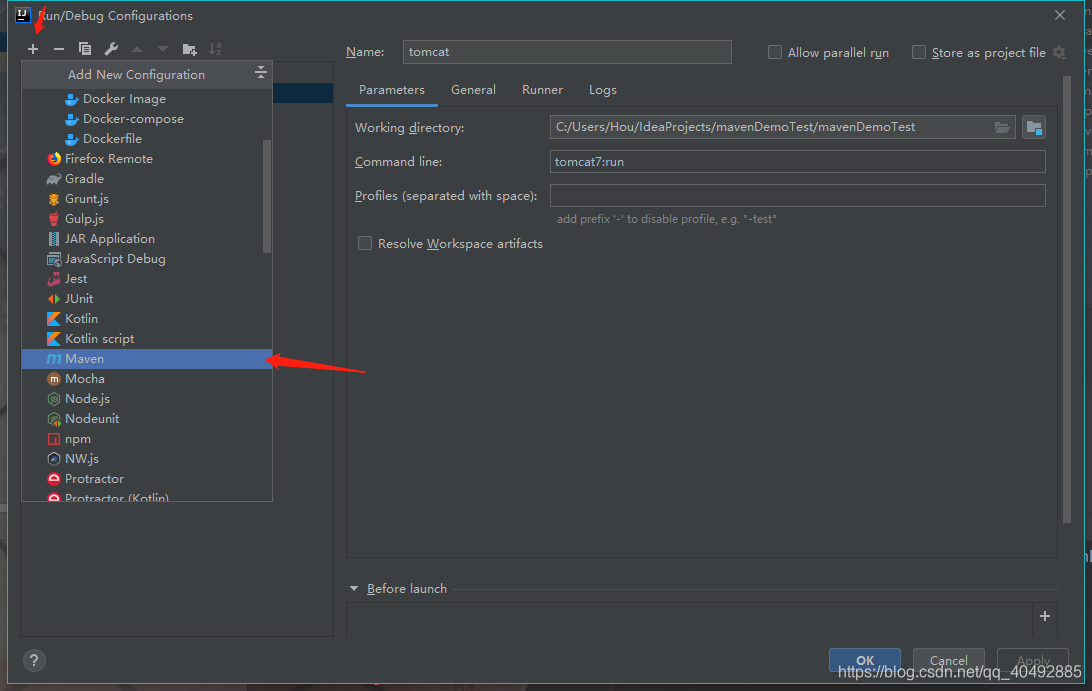
2.
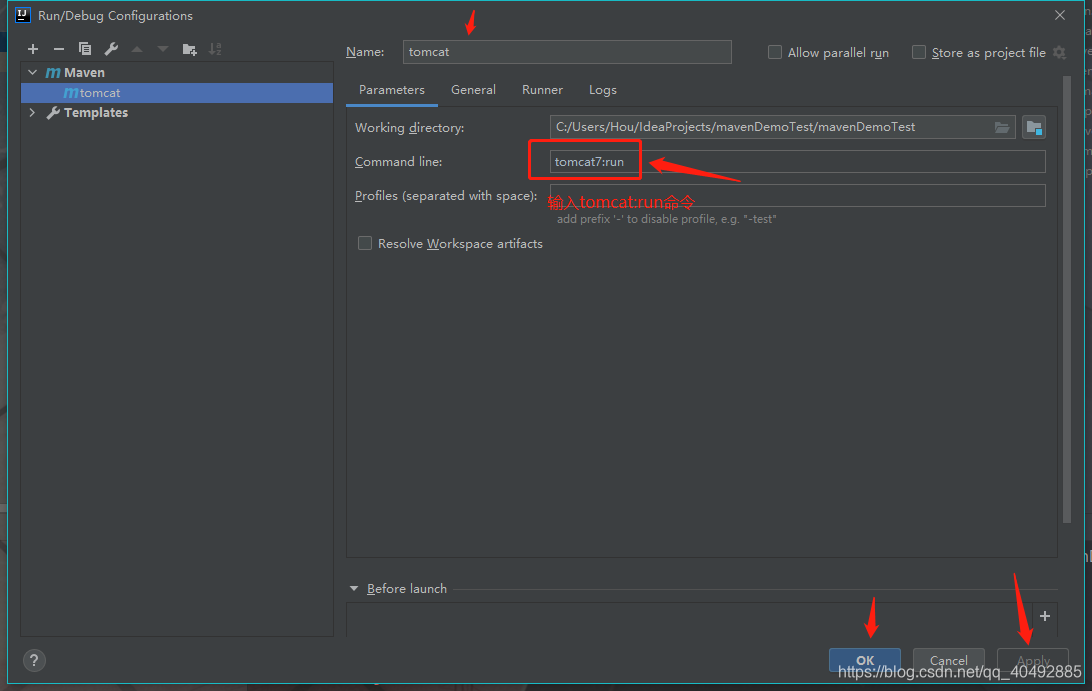
Concepto de almacén Maven
Los almacenes de Maven se dividen en dos categorías: almacenes locales y almacenes remotos .
Cuando Maven busca componentes según las coordenadas, primero verificará el almacén local y lo usará directamente. Si el almacén local no existe, buscará y descargará desde el almacén remoto al almacén local. Si no existe el almacén local ni el almacén remoto, Maven informará un error.
Hay tres tipos de almacenes remotos: almacén central, servidor privado y otros almacenes públicos.
En la configuración predeterminada, Maven usa el almacén central para descargar paquetes jar.
El servidor privado es otro tipo especial de almacén remoto, con el fin de ahorrar ancho de banda y tiempo, configurar un servidor de almacén privado en la red de área local y usar este almacén para proxy todos los almacenes remotos externos. Los proyectos internos también se pueden cargar en el servidor privado para que otros proyectos los usen.
Si no configura la carpeta del almacén local usted mismo, la ruta del almacén local predeterminada es: $ {Usuario} /. M2 / repository /. Se recomienda modificar la configuración en la carpeta del almacén local creada por usted mismo. El método de configuración se ha mencionado antes.